In dit artikel laat ik je zien hoe je thema's installeert in de Sublime Text-programmeereditor. Laten we beginnen.
Sublieme tekstthema's installeren met pakketbeheer:
Package Control is de pakketbeheerder voor de Sublime Text-programmeereditor. Met Pakketbeheer kunt u eenvoudig Sublime Text-plug-ins of -pakketten downloaden en installeren op uw Sublime Text-editor.
OPMERKING: Als u Pakketbeheer nog niet hebt geïnstalleerd, kunt u lezen: Pakketten in sublieme tekst installeren met pakketbeheer op (link van dat artikel) om te leren hoe u Package Control installeert.
Package Control heeft een officiële pakketrepository waar alle Sublime Text-plug-ins of -pakketten beschikbaar zijn. In de pakketbeheerrepository kunt u zoeken naar sublieme tekstthema's en degene installeren die u leuk vindt.
Bezoek de officiële website van Package Control op https://packagecontrol.io/browse/labels/theme om alle sublieme tekstthema's te vinden zoals je kunt zien in de onderstaande schermafbeelding.
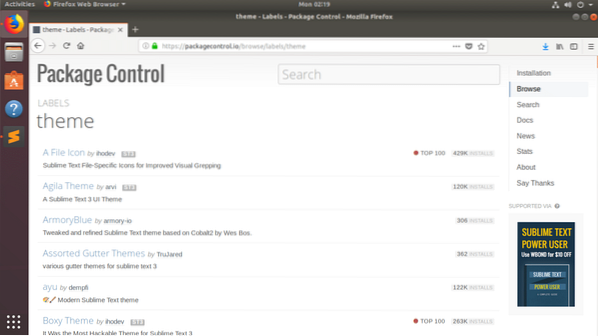
Ik ga je laten zien hoe je de installeert Agila-thema in dit artikel. Maar de procedures voor het installeren van andere UI-thema's op Sublime Text met Package Control zijn hetzelfde. Je vindt het gewoon op de officiële website van Package Control en noteert de pakketnaam. Installeer het vervolgens met Package Control van Sublime Text.
De officiële Package Control-pagina van Agila Theme is te vinden op https://packagecontrol.io/pakketten/Agila%20Thema
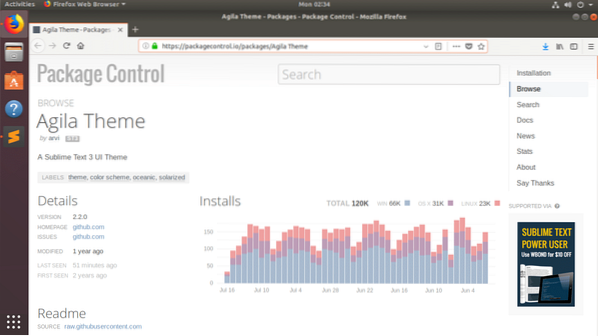
Nu we weten welk pakket we willen installeren, opent u Sublime Text en gaat u naar Voorkeuren > Pakketcontrole: zoals weergegeven in de onderstaande schermafbeelding.
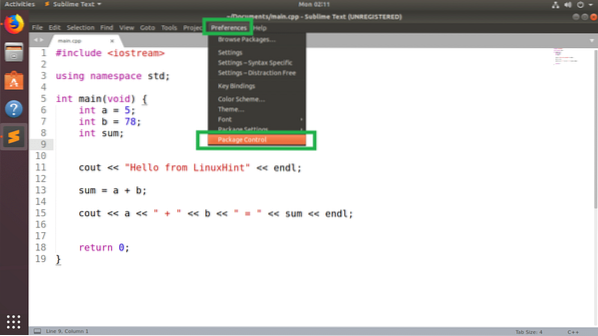
Klik nu vanuit het pop-upvenster Pakketbeheer op Pakketbeheer: pakket installeren zoals aangegeven in de onderstaande schermafbeelding.
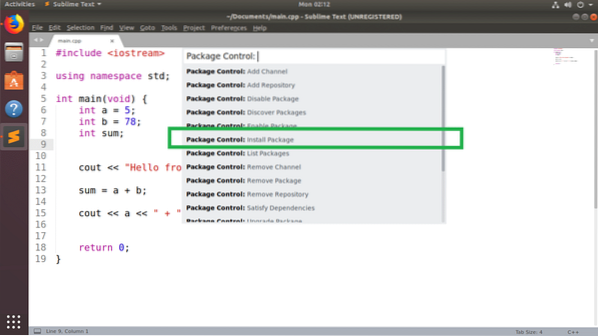
Zoek nu naar Agila-thema en je zou het moeten kunnen vinden zoals je kunt zien in de onderstaande schermafbeelding. Als je dat hebt gedaan, klik je erop.
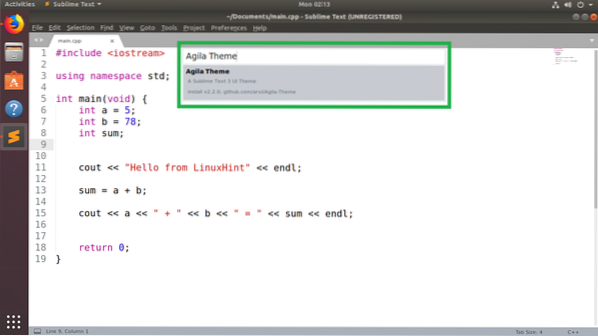
Package Control zou moeten beginnen met het installeren van het Sublime Text-pakket.

Zodra de installatie is voltooid, zou u het volgende bericht moeten zien:. Je mag het lezen als je wilt. Als je klaar bent, kun je het tabblad Sublime Text sluiten.
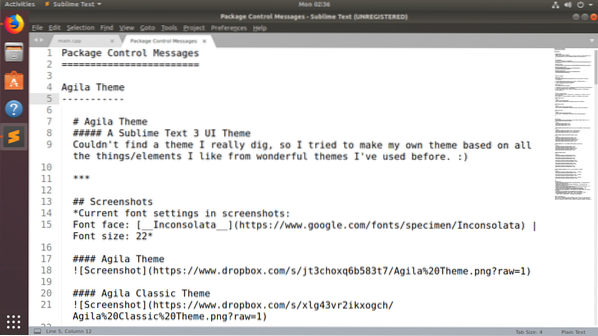
Nu om te veranderen in Agila-thema, ga naar Voorkeuren > Thema's… zoals aangegeven in de onderstaande schermafbeelding.
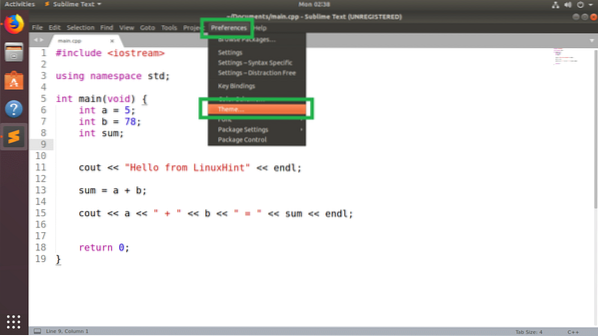
U zou een lijst met alle geïnstalleerde UI-thema's in het pop-upmenu moeten zien. Klik op een van de Agila-thema je houdt van. ik ga kiezen Agila Monokai.
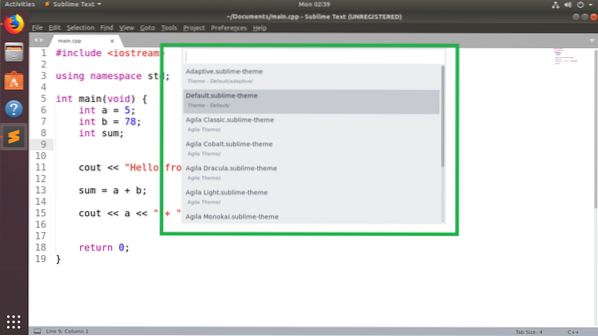
Het UI-thema moet worden toegepast.
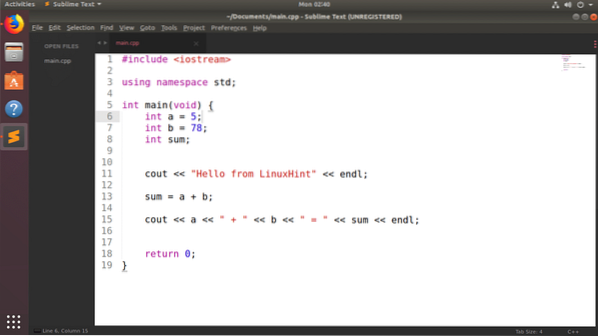
U kunt het kleurenschema ook aanpassen aan het UI-thema. Ik heb me aangemeld voor het vooraf geïnstalleerde Monokai-kleurenschema. Maar u kunt veel andere kleurenschema's op Sublime Text installeren met Package Control-pakketbeheer. Je kunt mijn artikel lezen Kleurenschema's gebruiken met sublieme tekst op (link van dat artikel) om te leren hoe.
Na het wijzigen van het kleurenschema naar Monokai, Sublieme tekst met Agila Monokai UI-thema ziet er als volgt uit:
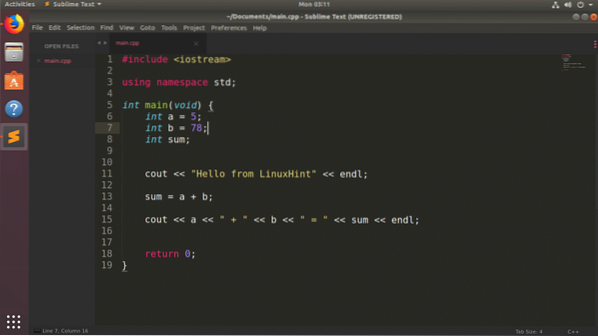
Sublieme tekstthema's handmatig installeren:
Mogelijk kunt u het UI-thema voor Sublime Text niet altijd vinden in pakketbeheerpakketbeheer manager. Als u een thema vindt dat niet beschikbaar is in de pakketbeheerder van Pakketbeheer, kunt u het toch installeren.
Als het UI-themapakket dat u wilt installeren een gecomprimeerd archiefbestand is, hoeft u het alleen maar in het juiste pad uit te pakken. Dan zou Sublime Text het moeten kunnen vinden.
Als het UI-themapakket dat u wilt installeren zich in een GitHub-repository bevindt, hoeft u alleen de GitHub-repository naar het juiste pad te klonen. Dan zou Sublime Text het moeten kunnen vinden.
Laten we zeggen, u wilt installeren Ruimtegrijs thema van de GitHub op https://github.com/kkga/spacegray
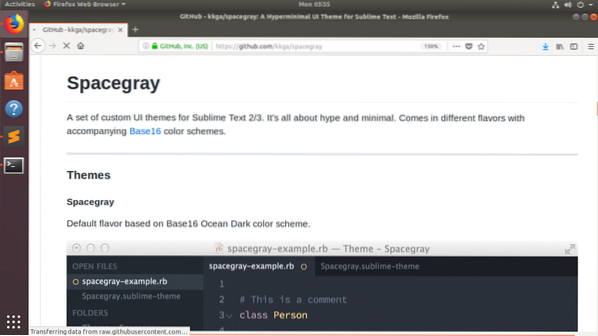
Kopieer eerst de GitHub-repository-URL.
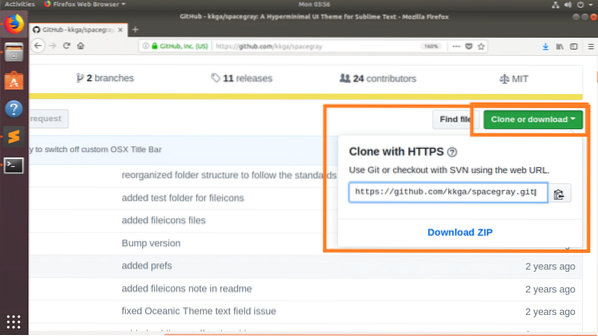
Open nu Sublime Text en ga naar Voorkeuren > Door pakketten bladeren…
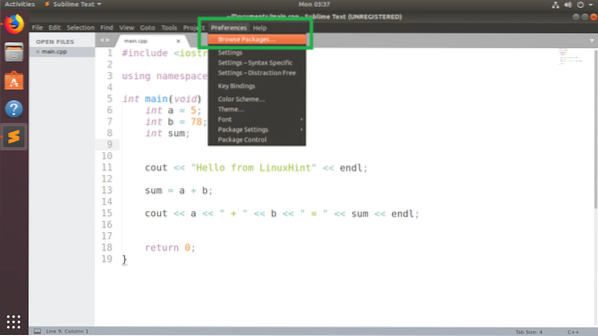
Een bestandsbeheerder zou de pakketmap van Sublime Text moeten openen, zoals u kunt zien in de onderstaande schermafbeelding.
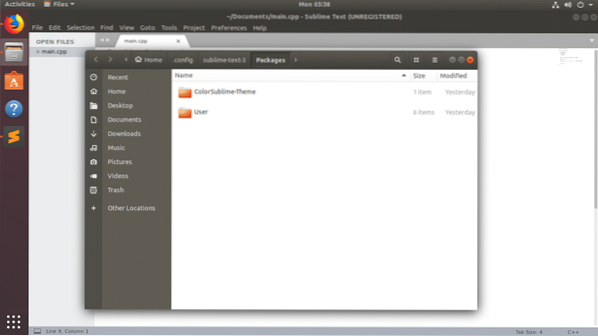
Open nu hier een Terminal en voer de volgende opdracht uit om de GitHub-repository van te klonen Ruimtegrijs:
$ git kloon https://github.com/kkga/spacegray.git "Thema - Ruimtegrijs"
OPMERKING: Hier: “Thema - Ruimtegrijs”, is de map waar de gekloonde bestanden worden opgeslagen en het zal ook de naam zijn van uw pakket/plug-in. U kunt het naar wens wijzigen.
Zodra de GitHub-repository is gekloond, gaat u naar Voorkeuren > Thema… van sublieme tekst.
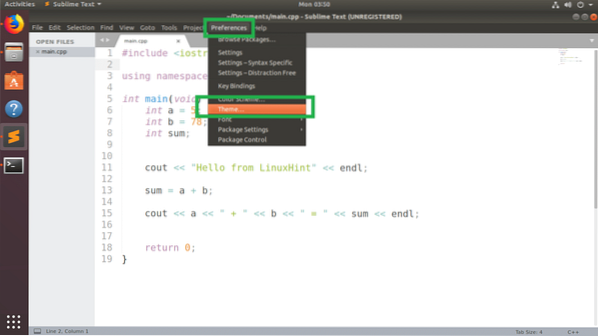
Je zou het UI-thema moeten vinden dat je zojuist hebt geïnstalleerd. In mijn geval de Ruimtegrijze gebruikersinterface thema.
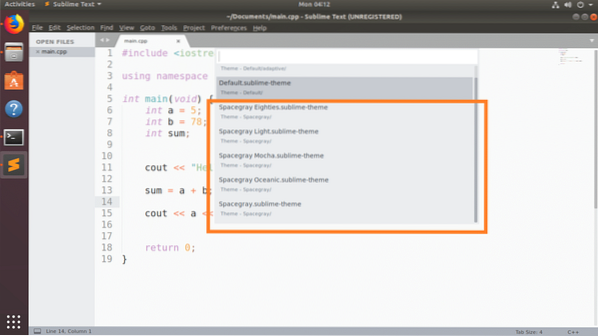
Klik erop en het zou moeten worden geactiveerd.
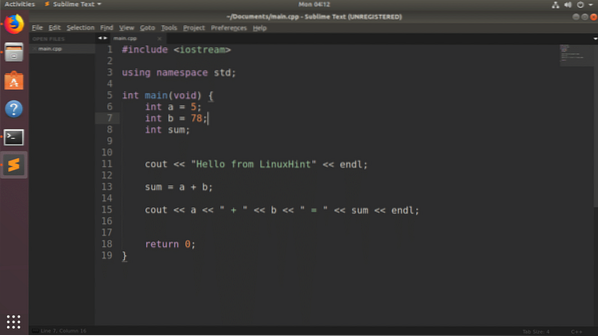
Conclusie:
U kunt UI-thema's handmatig installeren. Maar ik raad u aan Pakketbeheer te gebruiken om UI-thema's te installeren, omdat dit eenvoudiger en veiliger is.
U kunt veel meer UI-thema's op Sublime Text installeren met behulp van Package Control. De Ruimtegrijs gebruikersinterface thema is daar ook beschikbaar. Maar ik heb je laten zien hoe je het hier handmatig kunt installeren, alleen voor de demonstratie.
 Phenquestions
Phenquestions


